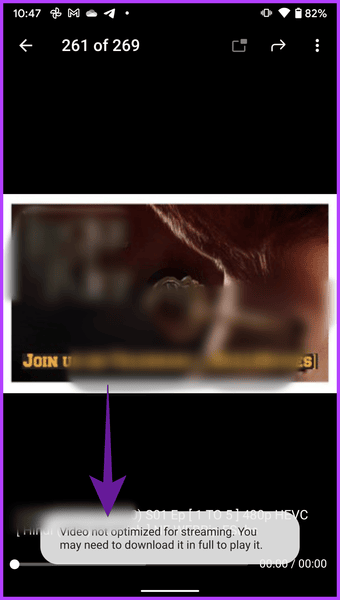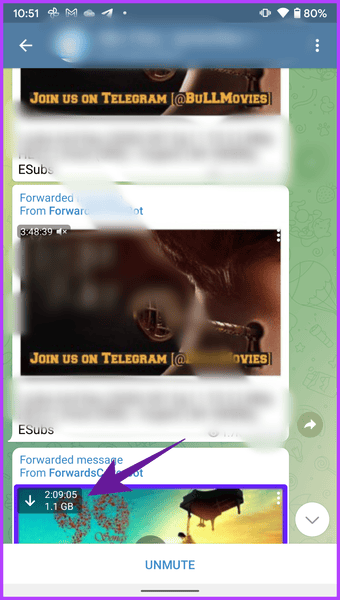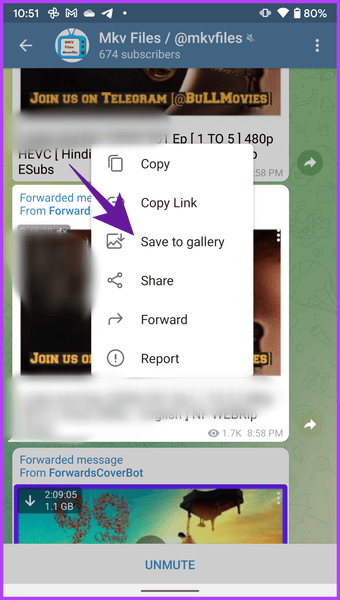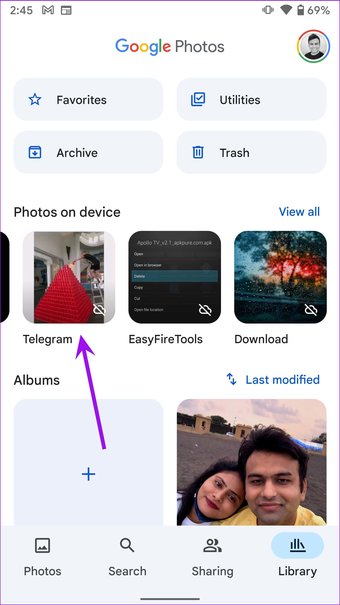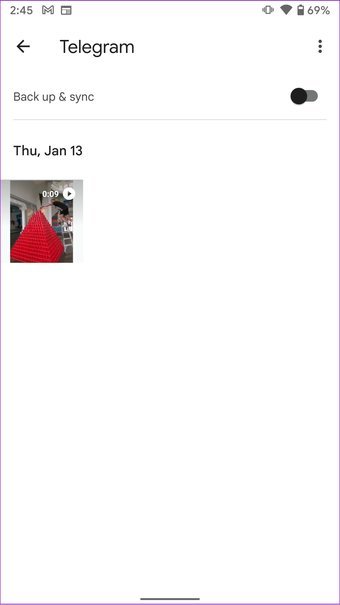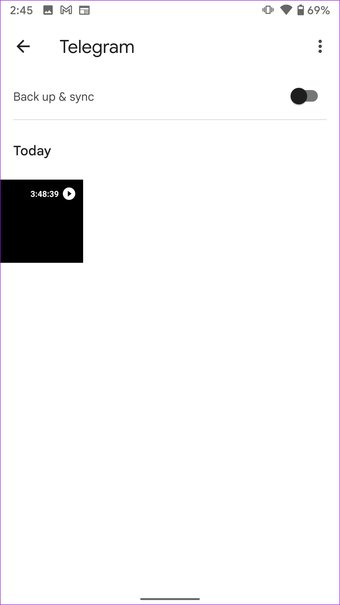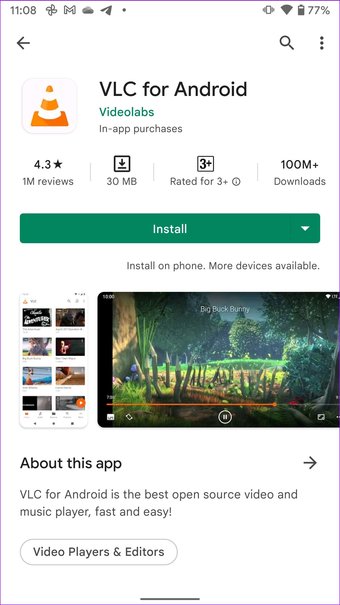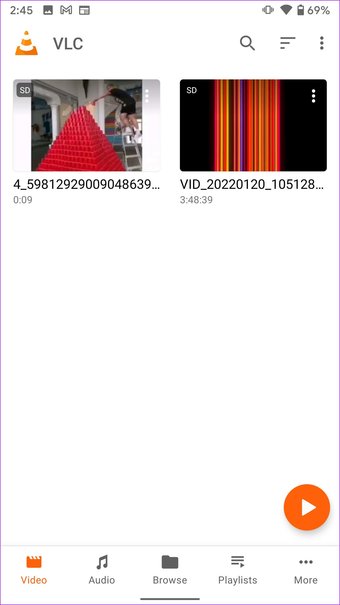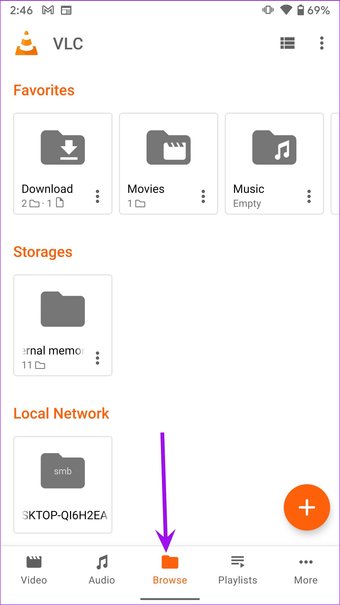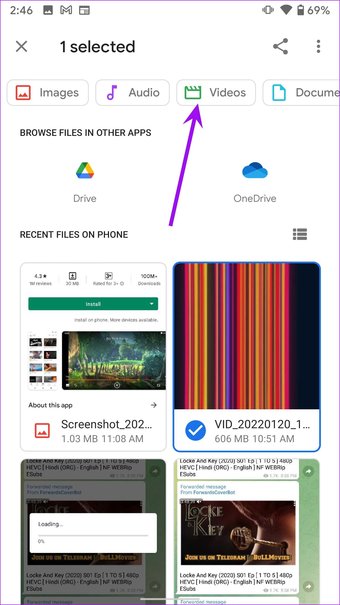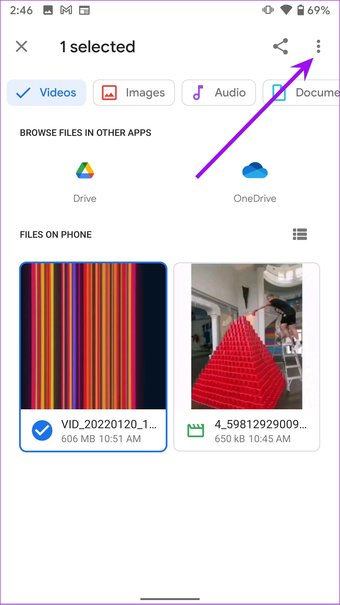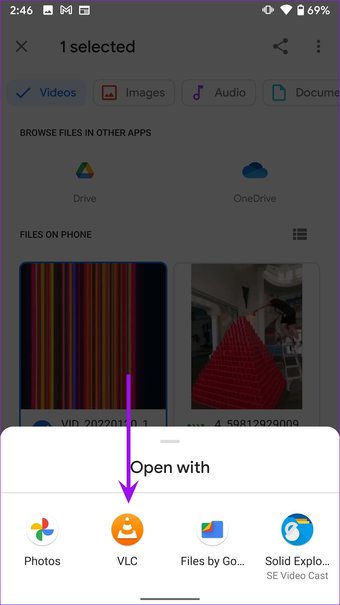في بعض الأحيان، مقاطع الفيديو لا تعمل على تيليجرام في جوال أندرويد الخاص بك. ذلك لأن ملفات فيديو محددة مثل AVI أو MKV أو FLV، قد لا تعمل مع المشغل الافتراضي على أندرويد. لحسن الحظ، هناك عدة طرق يمكنك من خلالها إصلاح مقاطع الفيديو التي تم تنزيلها من خلال تيليجرام والتي لا تعمل على أندرويد.
سيوضح لك هذا المنشور طريقة إصلاح مقاطع فيديو تيليجرام عند التشغيل على أندرويد وعرض مشغلات الفيديو التابعة لجهات خارجية والتي يمكنك استخدامها لتشغيل مقاطع الفيديو التي تم تنزيلها من تيليجرام.
1. تأكد من تنزيل الفيديو بالكامل
يدعم تيليجرام ما يصل إلى 2 جيجابايت من تحميلات الفيديو. قد تكون هناك أوقات تقوم فيها بتنزيل ملف فيديو بحجم يصل إلى 1 جيجابايت ومحاولة تشغيله من تطبيق المعرض قبل اكتمال عملية التنزيل. تحتاج إلى تنزيل الفيديو الكامل من تيليجرام وبعد ذلك فقط حاول تشغيله من تطبيق المعرض. إذا حاولت تشغيل الفيديو قبل تنزيله، فسيعرض تيليجرام هذا الخطأ “الفيديو غير محسّن للبث، فقد تحتاج إلى تنزيله بالكامل لتشغيله”.

افتح تيليجرام على أندرويد وانتقل إلى مجموعة أو قناة تيليجرام. ابحث عن مقطع فيديو تريد تنزيله وتحقق من حجم ملف الفيديو من الصورة المصغرة. بمجرد البدء في تنزيل الفيديو، سترى التقدم المباشر من نفس الصورة المصغرة.

إذا كنت تستخدم جوال أندرويد به أكثر من 4 جيجابايت من الرام (RAM)، فيمكنك تصغير تطبيق تيليجرام والاستمرار في استخدام جوالك. إذا لاحظت أن
نظام التشغيل يوقف عملية تنزيل الفيديو مؤقتًا في الخلفية، فيجب أن تبقي تيليجرام مفتوحًا حتى ينتهي من عملية التنزيل. بعد انتهاء عملية التنزيل، يمكنك النقر فوق القائمة ثلاثية النقاط الموجودة في الصورة المصغرة للفيديو وحفظها في وحدة تخزين الجهاز.

2. تشغيل مقاطع الفيديو في صور جوجل
تصل جميع مقاطع الفيديو التي تم تنزيلها إلى مجلد تيليجرام منفصل في تطبيق صور جوجل على أندرويد. تدعم صور جوجل تنسيقات الفيديو المعترف بها على نطاق واسع مثل MP4 على نظام أندرويد، وستقوم بتشغيل مقاطع الفيديو هذه دون أي مشكلة. الخطوة 1: افتح تطبيق صور جوجل على نظام أندرويد. الخطوة 2: اذهب إلى قائمة المكتبة.

الخطوة 3: ابحث عن مجلد تيليجرام. افتحه وابدأ في تشغيل الفيديو.

إذا كانت صور جوجل تدعم فيديو تيليجرام الذي تم تنزيله، فسترى الصورة المصغرة للفيديو كما هو موضح في لقطات الشاشة أعلاه. قد تكون هناك أوقات لن ترى فيها الصورة المصغرة للفيديو لفيديو تيليجرام الذي تم تنزيله، وستلاحظ فقط شاشة سوداء كصورة مصغرة للفيديو.

يُظهر أن صور جوجل لا يمكنها تشغيل فيديو تيليجرام على أندرويد، ويجب أن تأخذ يد المساعدة من مشغل فيديو تابع لجهة خارجية على أندرويد.
3. استخدم مشغل الميديا VLC
تأتي معظم جوالات أندرويد مزودة بصور Google كمشغل وسائط افتراضي. بينما تقوم صور جوجل بتثبيت حيل المشاركة والتحرير والتعاون، فإن مشغل الفيديو يترك الكثير للرغبة. على سبيل المثال، لن تقوم بتشغيل ملفات فيديو معينة مثل MKV أو FLV باستخدام مشغل الفيديو الافتراضي على أندرويد. دعنا نوضح لك كيف يمكنك استخدام مشغل وسائط VLC وتشغيل أي فيديو تيليجرام عليه. الخطوة 1: افتح متجر Google Play وابحث عن مشغل وسائط VLC. الخطوة 2: اضغط على تثبيت وتنزيل التطبيق على جوال أندرويد الخاص بك.

الخطوة 3: افتح تطبيق VLC وامنحه الأذونات اللازمة لفحص مساحة تخزين الجوال. الخطوة 4: سيجد VLC جميع مقاطع الفيديو من تخزين الجهاز ويعرضها في علامة تبويب الفيديو.

الخطوة 5: إذا كنت لا تزال لا ترى مقاطع فيديو تيليجرام في صفحة VLC الرئيسية، فيمكنك الانتقال إلى علامة التبويب تصفح وتحديد ملفات الفيديو من مجلدات الجهاز.

هناك طريقة أخرى كذلك. يمكنك استخدام مدير الملفات الافتراضي على نظام أندرويد، والعثور على فيديو تيليجرام الذي تم تنزيله، وفتحه في VLC. وإليك الطريقة.
قم بتنزيل VLC لنظام أندرويد الخطوة 1: افتح تطبيق الملفات على أندرويد.
الخطوة 2: اضغط على فلتر مقاطع الفيديو في الأعلى.


الخطوة 3: ابحث عن فيديو تيليجرام من القائمة واضغط لفترة طويلة على الصورة المصغرة للفيديو. الخطوة 4: اضغط على القائمة ثلاثية النقاط في الأعلى وحدد الخيار فتح باستخدام.


الخطوة 5: حدد VLC من الاقتراحات، وسيبدأ مشغل VLC في تشغيل فيديو تيليجرام دون أي مشاكل.
قم بتشغيل مقاطع فيديو تيليجرام على أندرويد
ما الهدف من مشاركة مقاطع الفيديو وتنزيلها عبر تيليجرام عندما لا يمكنك تشغيلها على جوال أندرويد الخاص بك؟ تأكد من متابعة عملية التنزيل الكاملة واستخدم VLC إذا واجهت أي مشاكل في تشغيل الفيديو.